| Linux Tips | |
Fedora Core 6で3D GUI環境Berylを使うには 北浦訓行 |
|
Fedora Core 6で3D GUI環境Compizを使うには(ATI編、NVIDIA編)では、OpenGLを利用した描画システムAIGLXと「Compiz」を組み合わせて3D GUI環境を実現した。今回は、Compizから派生したプロジェクト「Beryl」(http://www.beryl-project.org/)をFedora Core 6(FC6)で使用する方法を紹介する。
今回は、ATIおよびNVIDIA製GPUを搭載したPC環境で動作を確認した。ただし、NVIDIA製GPUの場合はFedora Core 6で3D GUI環境Compizを使うには(NVIDIA編)で紹介した方法を参考にAIGLXを使用可能な状態にする必要がある。
| 注:新しくリリースされたNVIDIAのディスプレイドライバ(1.0.9629)にはバグがある。GeForce3と4では、GLXが正常に動作しないため注意が必要だ。なお、次のリリースでは修正される予定だ(原稿執筆時点)。また、FC6の新しいカーネル(2.6.18-1.2849)もリリースされているので、アップデートする場合は新しいカーネルに対応したディスプレイドライバをインストールする必要がある。 |
「Beryl」とは、Compizのようにデスクトップ環境でさまざまな画面効果を実現するウィンドウマネージャである。また「GConfを使用しない」「プラグインが多い」「開発が活発に行われている」などの特長がある。
はじめに、Berylのリポジトリファイルを作成する。原稿執筆時点では、BerylはFC6の公式リポジトリに含まれていない。そこで、BerylのWebサイトからリンクされているリポジトリを利用する。rootでログインして、/etc/yum.repo.d/にberyl.repoを作成し以下の記述を行う。
[beryl] |
/etc/yum.repo.d/beryl.repoを作成したら、yumコマンドでBerylをインストールする。
# yum --enablerepo=beryl install beryl-core beryl-manager beryl-plugins beryl-settings emerald emerald-themes |
Compizを使用している場合は、[システム]メニューの[設定]をクリックして[Desktop Effects]を起動し、[Enable Desktop Effects]をオフにする。
念のためシステムを再起動したら、以下のコマンドを実行してBerylを起動する。
$ beryl-manager |
Berylの設定変更は、画面上部のパネルに表示されている[Beryl Manager]のアイコンをクリックして、メニューで[Beryl Settings Manager]を選択する。
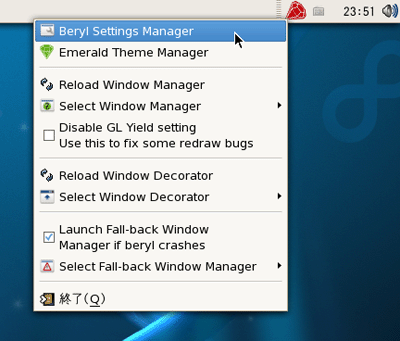 |
| Beryl Managerのメニュー |
[Beryl Settings Manager]では、さまざまな視覚効果の設定が可能だ。
 |
| Beryl Settings Manager |
また、テーマも各種用意されている。テーマの切り替えは、[Emerald Theme Manager]で行う。
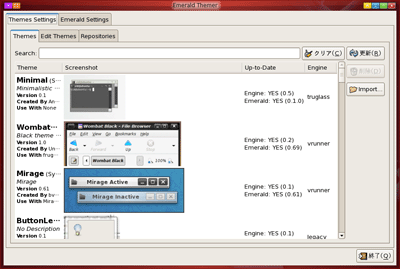 |
| Theme Manager |
システム起動時にBerylを自動起動することも可能だ。[システム]メニューの[設定]−[他の個人設定]−[セッション]を選択し、[セッション]ウィンドウを開く。[自動起動するプログラム]タブをクリックして、[追加]ボタンで[自動起動するプログラムの追加]ダイアログボックスを開き、「beryl-manger」を登録する。
| Linux Tips Index |
| Linux Squareフォーラム Linux Tipsカテゴリ別インデックス |
|
- 【 pidof 】コマンド――コマンド名からプロセスIDを探す (2017/7/27)
本連載は、Linuxのコマンドについて、基本書式からオプション、具体的な実行例までを紹介していきます。今回は、コマンド名からプロセスIDを探す「pidof」コマンドです。 - Linuxの「ジョブコントロール」をマスターしよう (2017/7/21)
今回は、コマンドライン環境でのジョブコントロールを試してみましょう。X環境を持たないサーバ管理やリモート接続時に役立つ操作です - 【 pidstat 】コマンド――プロセスのリソース使用量を表示する (2017/7/21)
本連載は、Linuxのコマンドについて、基本書式からオプション、具体的な実行例までを紹介していきます。今回は、プロセスごとのCPUの使用率やI/Oデバイスの使用状況を表示する「pidstat」コマンドです。 - 【 iostat 】コマンド――I/Oデバイスの使用状況を表示する (2017/7/20)
本連載は、Linuxのコマンドについて、基本書式からオプション、具体的な実行例までを紹介していきます。今回は、I/Oデバイスの使用状況を表示する「iostat」コマンドです。
|
|




